
CredSSP Şifreleme Oracle Hatası son zamanlarda VDS sanal sunucu müşterilerinin en sık karşılaştığı hatalardan biridir. VDS de kurulu olan işletim sistemi ile uzak masaüstü bağlantısı kurmayı denediğiniz bilgisayar arasında yaşanan bir sürüm problemidir. Bu hata genellikle Windows Server 2012 R2 x64 sürümünde karşımıza çıkmaktadır. Aslında çözümü çok basit! 2 adet alternatif çözüm yolu bulunmaktadır.
CredSSP Şifreleme Oracle Hatası 1. Çözüm Yolu
Bu yöntem diğer yönteme göre daha pratik ve kolaydır. Tek yapmanız gereken sizin için hazırladığımız CredSSP kayıt defteri güncelleyici uygulamamızı indirip çalıştırmanızdır.
Öncelikle bu yazıya tıklayarak CredSSP.exe‘yi indiriyoruz. Sonrasında sıkıştırılmış dosyayı masaüstü ve benzeri herhangi bir boş dizinimize çıktartıp çalıştırıyoruz. Probleminiz çözüldü, artık windows işletim sistemine sahip Sanal Sunucularınıza bağlantı yaşarken bir problem ile karşılaşmayacaksınız!
CredSSP Şifreleme Oracle Hatası 2. Çözüm Yolu
Şimdi anlatacağımız yöntemde ise sizin için oluşturduğumuz CredSSP.exe’nin otomatik olarak yaptığı işlemleri anlatacağız. İşlemin temel mantığı kayıt defterimizi düzenleyerek CredSSP Şifreleme Denetimini devre dışı bırakmaktır.
Windows (başlat) tuşuna basılı tutarak klavyemizden “R” tuşuna basıyoruz ve çalıştır uygulaması karşımıza çıkıyor. Çalıştır uygulamımıza gpedit.msc yazarak enter tuşuna basıyoruz. Kayıt defterimiz açıldı. Açılan ekranda yerel Grup İlkesi Düzenleyicisi karşımıza çıkacak. Çıkan ekrandan Yönetim Şablonları > Sistem > Kimlik Bilgileri Yetki Aktarımı klasörüne geliyoruz.
Geldiğimiz ekranda Şifreleme Oracle Düzeltme seçeneğine çift tıklayarak CredSSP yapılandırmamıza giriş sağlıyoruz.
Yapılandırma ayarlarımızdan Etkin‘i seçiyoruz.
Şifreleme için Koruma Düzeyi seçmemiz gerekiyor. CredSSP Şifrleme Hatasından kurtulmak için bu kısımdan şifreleme denetimini “savunmasız” seçeneğini işaretleyerek kapatıyoruz. İşlem tamamlandı artık sorunsuz olarak Sanal suncuularınıza bağlanabilirsiniz. Eğer şifrelemeyi tekrar aktif etmek istiyorsanız, VDS’inize bağlanıp işletim sisteminizi güncellemeniz gerekmektedir. Sonrasında bu yapılandırmaları varsayılan ayarlarını seçerek geri alabilirsiniz. Eğer RDP (uzak masaüstü) bağlantısı kurarken başka bir sorun yaşıyorsanız, bizim ile iletişime geçerek anında teknik destek alabilirsiniz.



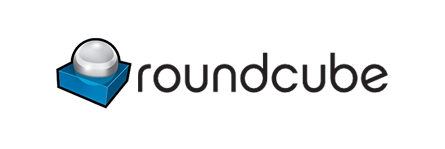
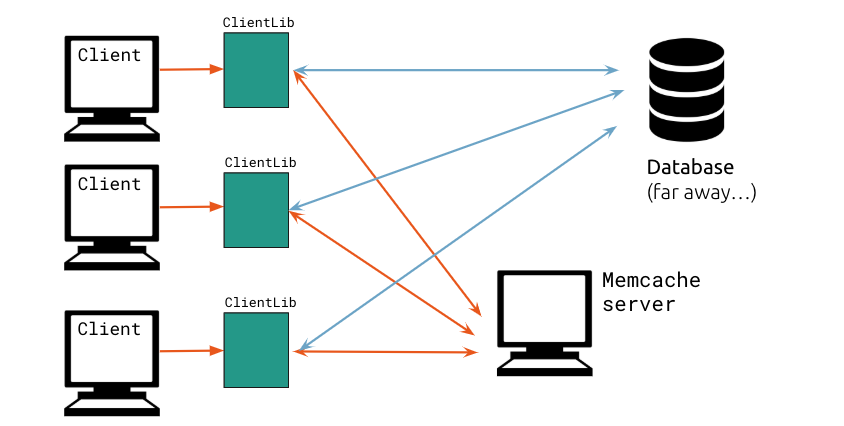

Bir cevap yazın